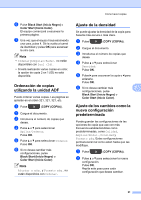Brother International MFC-J425W Advanced Users Manual - Spanish - Page 37
Ordenación de copias utilizando la unidad ADF, Ajuste de la densidad
 |
View all Brother International MFC-J425W manuals
Add to My Manuals
Save this manual to your list of manuals |
Page 37 highlights
Cómo hacer copias f Pulse Black Start (Inicio Negro) o Color Start (Inicio Color). El equipo comenzará a escanear la primera página. g Una vez que el equipo haya escaneado una cara, pulse 1. Dé la vuelta al carné de identidad y pulse OK para escanear la otra cara. Nota • Ordenar y Ampliar/Reduc. no están disponibles con 2en1 (Id). • Si está realizando varias copias en color, la opción de copia 2 en 1 (ID) no está disponible. Ordenación de copias utilizando la unidad ADF Puede ordenar varias copias. Las páginas se apilarán en el orden 321, 321, 321, etc. a Pulse (COPY (COPIA)). b Cargue el documento. c Introduzca el número de copias que desea. d Pulse a o b para seleccionar Apilar/Ordenar. Pulse OK. e Pulse a o b para seleccionar Ordenar. Pulse OK. f Si no desea cambiar más configuraciones, pulse Black Start (Inicio Negro) o Color Start (Inicio Color). Nota Ajustar a pág. y Formato pág. no están disponibles con Ordenar. Ajuste de la densidad Se puede ajustar la densidad de la copia para hacerla más oscura o más clara. a Pulse (COPY (COPIA)). b Cargue el documento. c Introduzca el número de copias que desea. d Pulse a o b para seleccionar Densidad. Pulse OK. e Pulse c para oscurecer la copia o d para aclararla. Pulse OK. f Si no desea cambiar más 7 configuraciones, pulse Black Start (Inicio Negro) o Color Start (Inicio Color). Ajuste de los cambios como la nueva configuración predeterminada Puede guardar las configuraciones de las opciones de copia que use con más frecuencia estableciéndolas como predeterminadas, como Calidad, Ampliar/Reduc., Densidad y Formato pág. Estas configuraciones permanecerán tal como están hasta que las modifique. a Pulse (COPY (COPIA)). b Pulse a o b para seleccionar la nueva configuración. Pulse OK. Repita este paso para cada configuración que desee cambiar. 31